如何自动翻译 WordPress – 简单方法
已发表: 2020-11-02您是否正在寻找将 WordPress 网站翻译成不同语言的最简单方法? 好吧,我们有好消息要告诉你。 在本文中,我们将重点介绍可用于将 WordPress 网站翻译成不同语言的方法。 有很多方法可以翻译您的 WordPress 网站。 在非技术方面,您可以从创建多种语言的内容开始,或者将责任交给专业翻译人员或使用 AI 驱动的工具来为您完成工作。 有了这个想法,我们将列出您可以应用的方法来轻松地将您的 WordPress 网站翻译成不同的语言。
如果您想知道为什么将德语翻译成希腊语或任何语言很重要,在下文中,我们将提到自动翻译您的 WordPress 网站的理由。
为什么自动翻译 WordPress 网站很重要?
翻译任何 WordPress 网站的第一个好处是读者。 如果您的网站有来自不同国家或属于不同语言的访问者,那么将您的网站自动翻译成他们的语言将对读者有利。 他们将能够理解您试图传达的信息。 当内容以他们自己的语言显示时,它会在读者的脑海中产生归属感。 另一方面,如果您以不同的语言创建内容或聘请翻译人员将内容租用为不同的语言,则既费时又费钱。 您可以避免这些麻烦并轻松使用不同的自动化工具将 WordPress 网站翻译成不同的语言。 此外,使用不同的简单方法自动翻译您的 WordPress 网站将对您更有效。 借助这些工具,您可以轻松翻译一些重要的页面。 然而,由于没有人性化,整体翻译质量可能不会让您满意,但人工智能驱动的工具非常有能力确保高质量的结果。
有了这个想法,让我们来看看自动翻译 WordPress 网站的简单方法。
使用 WPML 插件自动翻译 WordPress 网站
自动翻译 WordPress 的最简单方法是使用翻译插件。 我们为此推荐 WPML。
激活后,单击您将在插件页面上看到的“立即注册”链接。 然后您将看到一个页面,您需要在其中输入站点密钥。 您可以在 WPML 网站上的帐户下找到它。
据我们介绍,自动翻译 WordPress 网站的一种简单方法是使用 WPML 插件。 这个插件是WordPress网站必备的插件之一。 这个插件专门将网站内容翻译成不同的语言。 但是,WPML 是一个高级插件,因此您必须购买该插件才能开始使用。
如果您想知道如何获取和设置高级插件,请查看此分步指南,以展示向您的网站添加高级插件的整个过程。
在您成功购买、上传并激活插件后,您将需要完成一项额外的任务。 它仅适用于 WPML 插件; 对于所有其他高级插件,这不是强制性的。 激活插件后,导航到插件页面上的“立即注册”按钮。 它将带您进入一个页面,您必须在其中放置站点密钥。 您可以在 WPML 网站上的帐户下找到它。
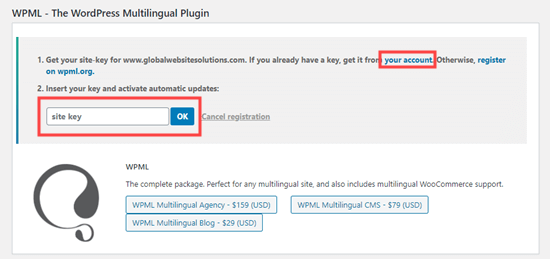
之后,从 WordPress 仪表板面板访问 WPML> 语言页面。 这将带您进入可以配置 WPML 设置的选项。
首先,选择您希望内容显示的语言。 选择内容后,单击下一步按钮。

在本节中,您需要选择要在网站上启用的语言。 这个选项比较容易; 您只需勾选要提供翻译的语言旁边的框。
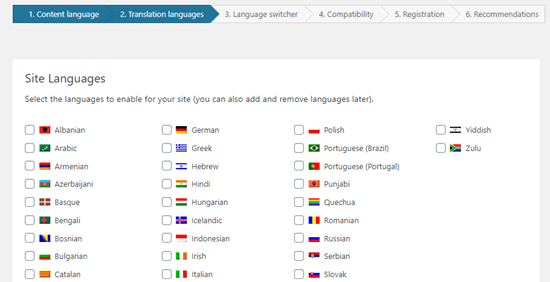
您选择的语言将显示在语言切换器上。 WPML 将引导您选择此部分中语言的顺序。 如果特定页面的翻译丢失,您还需要选择行动方案。
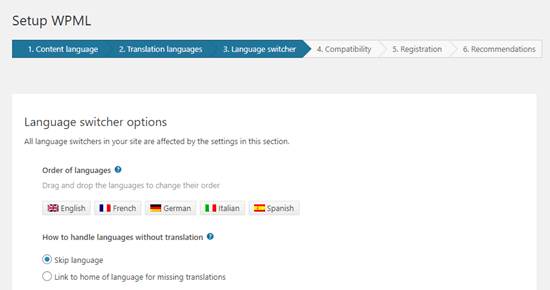
在此选项下方,您还可以向导航菜单添加语言切换器。 您可以灵活地将其添加为单独的小部件或添加到您网站的页脚部分。 然后,您必须在帖子的顶部或底部链接翻译。 通过选择此功能,您还可以从内置预览中确定翻译的外观。
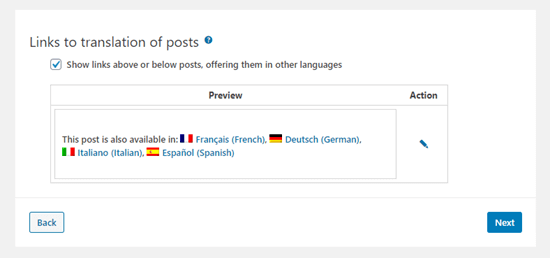
完成后,单击“下一步”按钮继续。
之后,WPML 会询问您是否要将主题和插件相关信息发送到 WPML.org。 或不。 如果启用,它将在您需要时加快支持过程。
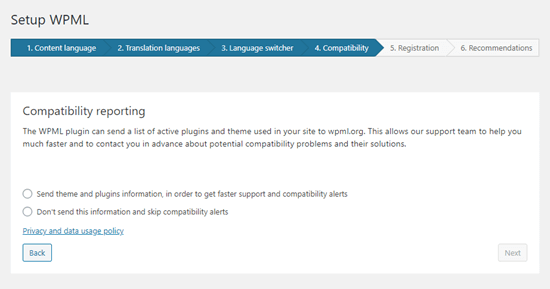
之后,如果您以前没有输入过站点密钥,则必须输入站点密钥。 如果您已输入站点密钥,则单击页面上的“下一步”按钮继续。
然后,它会向您显示安装其他组件的建议。 您可以在本节中轻松安装和激活字符串翻译和翻译管理插件。
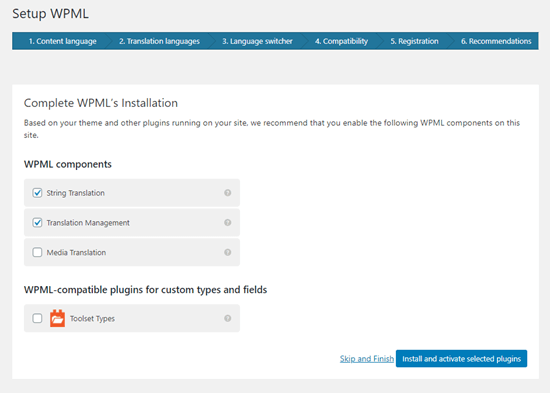
单击“跳过”和“完成”以完成设置。

自动翻译您的内容
要配置此设置,请从 WordPress 管理仪表板转到 WPML > 翻译管理。 从那里,您必须选择翻译您网站的人。 建议在此部分放置“只有我自己”。
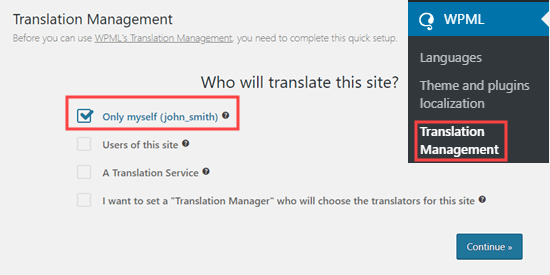
在下一部分中,您将看到高级翻译编辑器的详细信息。 单击继续以继续该过程。 它将显示一个摘要,之后,只需单击“完成”按钮即可完成该过程。
然后它将带您进入翻译管理仪表板。 从那里,您必须单击“翻译工具”选项卡,然后单击“免费注册”按钮以设置自动翻译。
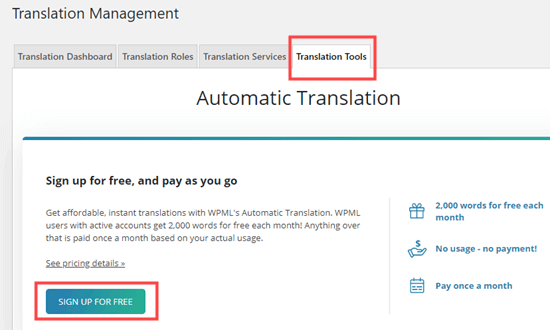
该插件将允许您免费翻译 2000 个单词,然后它会根据您翻译的单词数量为您提供每月账单。 输入帐单明细后,您必须执行以下操作:
单击“翻译仪表板”选项,它会引导您选择要翻译的内容。
选中要翻译的页面旁边的框。
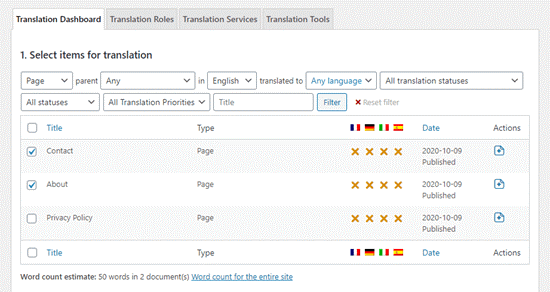
选择必要的内容后,它将显示所选页面中的单词估计值。 这将帮助您设置页面自动翻译的预算。
在下一步中,向下并单击“选择翻译选项”。 它将为您选择的所有语言的页面生成默认翻译。 但是,您可以随时根据需要更改设置。 进行必要的更改后,单击“将所选内容添加到翻译篮”按钮。
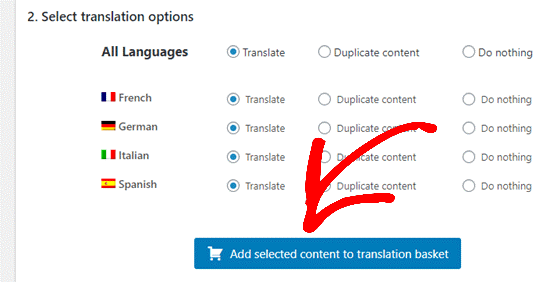
现在,屏幕最顶部应该会出现一个新的“翻译篮”。 通过单击它,您将能够看到准备翻译的页面。 它还将显示翻译页面所需的字数。
如果所有信息都正确,您可以点击“发送所有项目进行翻译”按钮:
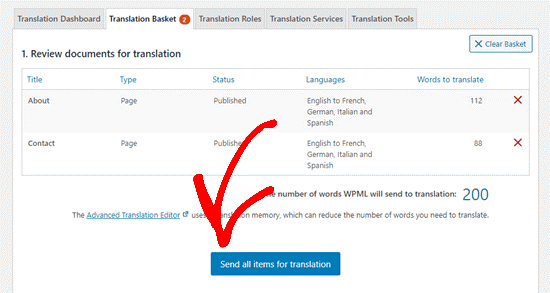
然后您应该会看到一条成功消息。
之后,从 WordPress 仪表板导航到WPML » 翻译,您将看到翻译在队列中。
要使用自动翻译器,只需点击页面任何版本旁边的“接受并翻译”。
之后,您将在屏幕上看到成功消息。
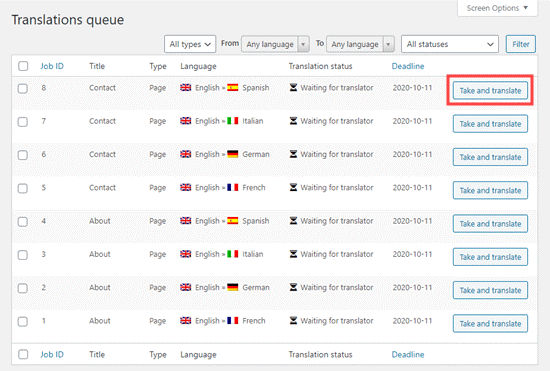
它将带您进入高级翻译编辑器。 在此部分中,您必须单击“是,自动翻译”按钮,其余部分将由它来处理。
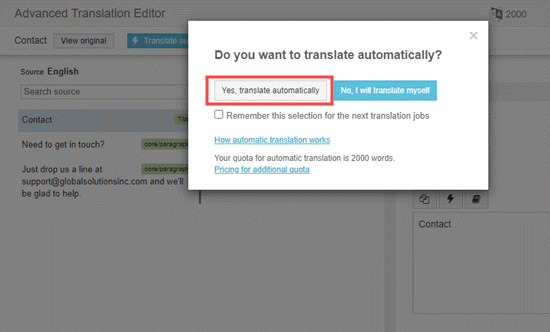
之后,在机器语言的帮助下,WPML 会自动将您的内容翻译成您选择的语言。
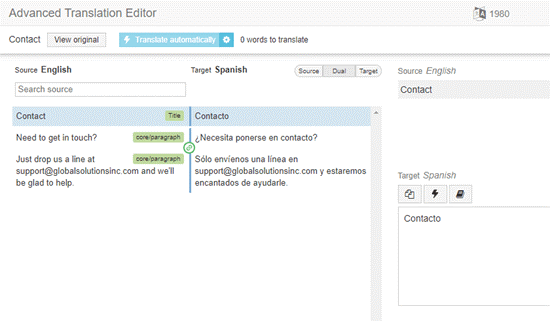
单击屏幕最底部的“完成”按钮,您可以继续以类似方式翻译其他页面。
这是可用于自动翻译 WordPress 网站的最简单且准确的方法。 通过遵循这种简单的方法,可以为您网站的许多页面完成 WordPress 网站的自动翻译。
如果您喜欢我们的文章,请不要忘记查看我们的博客。
您可能会发现以下文章相关。
- 加快 WordPress 网站速度的 12 个简单技巧
- 20 个最流行的 WordPress 插件,适合您的企业
